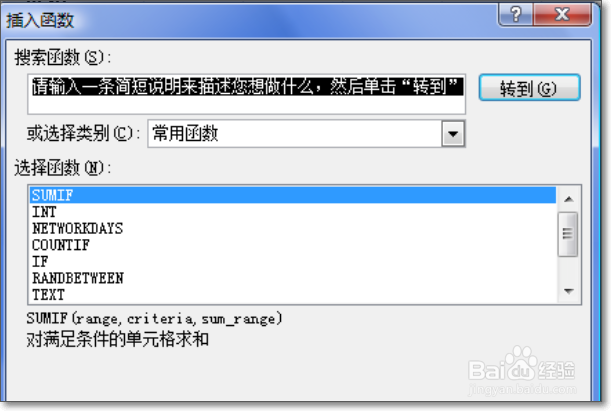1、要求根据B列中不同的颜色进行求和计算,结果在F2单元格列示。
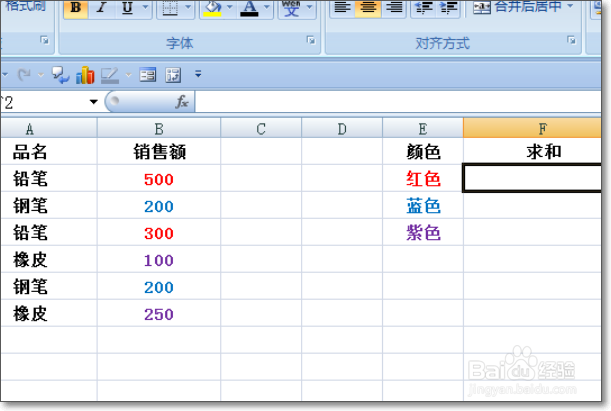
2、在C列做一个辅助列,然后依次点击【公式】-【定义名称】。

3、弹出【新建名称】对话框:在【名称】中输入[SUMCOLOR];在【引用位置】后面的对话框中输入[GET.CELL(24,B2)+0/NOW()],设置好后点击【确定】按钮。

4、返回到表格中在C2单元格中输入[SUMCOLOR()],点击回车键,出现数字3,即红颜色的数字为3。
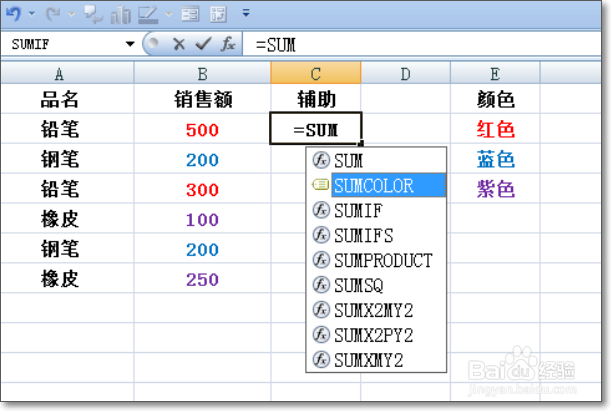
5、选中C2单元格,拖动鼠标左键,将剩余的单元格填满。

6、选中F2单元格,在单元格中输入[=],然后点击【插入函数】按钮。
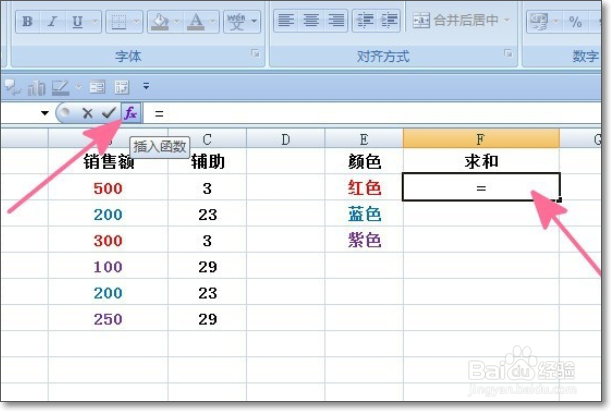
7、弹出【插入函数】对话框,在[选择函数]中选择SUMIF函数,然后点击【确定】按钮。